ここでは、エクセルで二つのセルの差分を求める方法について、パーセント表示、絶対値、金額表示、そしてプラスマイナス表示の書式設定などの解説とともに紹介しています。
ポイントは、
・絶対値を出すにはABS関数を用いる
・パーセントで表示するにはパーセントスタイルを押す
・プラスまたはマイナス記号を表示するにはセルの書式設定
です。
それではさっそく見ていきましょう。
B列とC列の差をD列に表示(絶対値)
まず、B列とC列の差を求め、その結果を絶対値としてD列に表示する方法を説明します。
D2セルに以下の数式を入力しましょう。
=ABS(B2-C2)
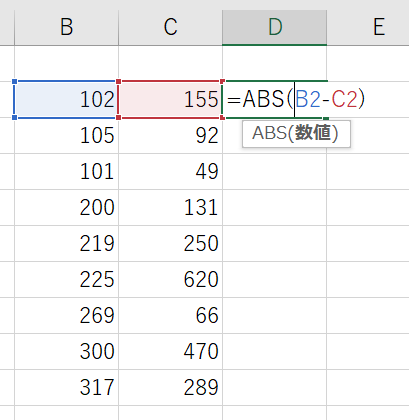
この数式をD列の必要な範囲にコピーします。
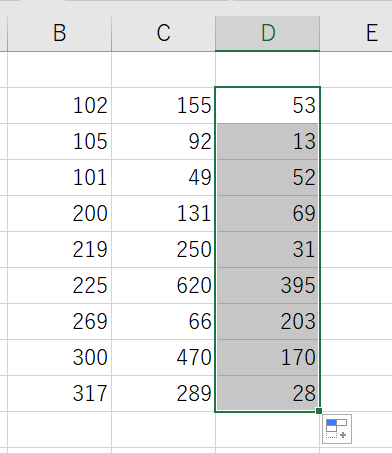
ABS関数は、計算結果の絶対値を返します。
つまり、結果が負の数であっても正の数として表示されます。
パーセント表示(E列)
次に、差分をパーセントで表示する方法を解説します。
E2セルに以下の数式を入力します。
=(D2/B2)*100
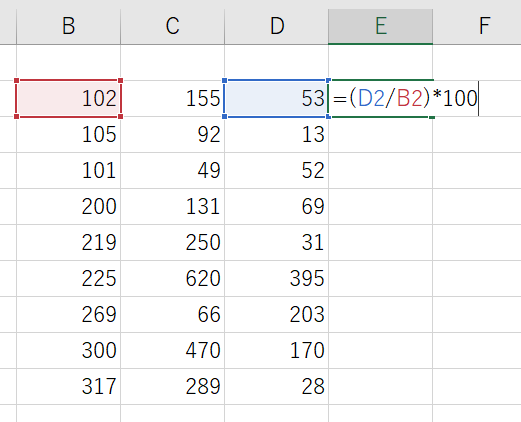
この数式をE列の必要な範囲にコピーします。
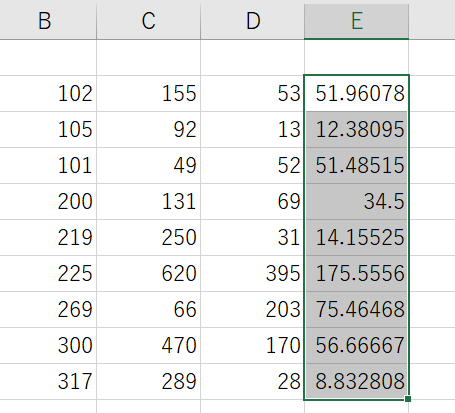
E列を選択し、ホームタブの「パーセントスタイル」ボタンをクリックして、パーセント表示に変更します。
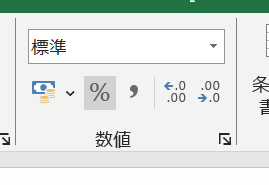
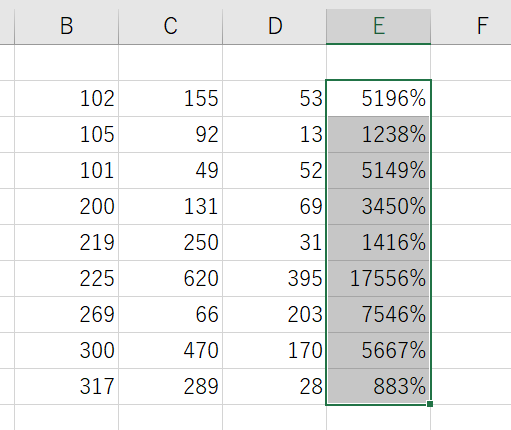
書式設定(プラスマイナス表示)
最後に、通常の差分計算(絶対値ではなく)を行い、結果に応じてプラスまたはマイナス記号を表示する方法を説明します。
F2セルに以下の数式を入力します。
=B2-C2
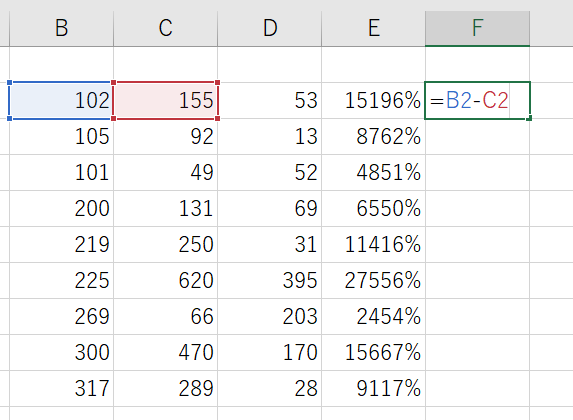
この数式をF列の必要な範囲にコピーします。
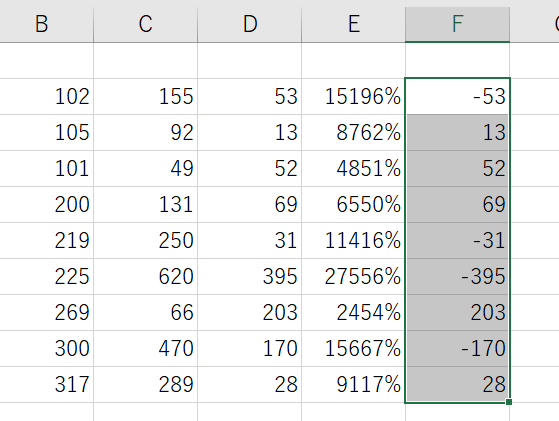
F列を選択し、右クリックして「セルの書式設定」を選択します。
「表示形式」タブを選択し、「ユーザー定義」を選びます。
種類の欄に以下のコードを入力します。
+#,##0;-#,##0
「OK」をクリックして設定を適用します。
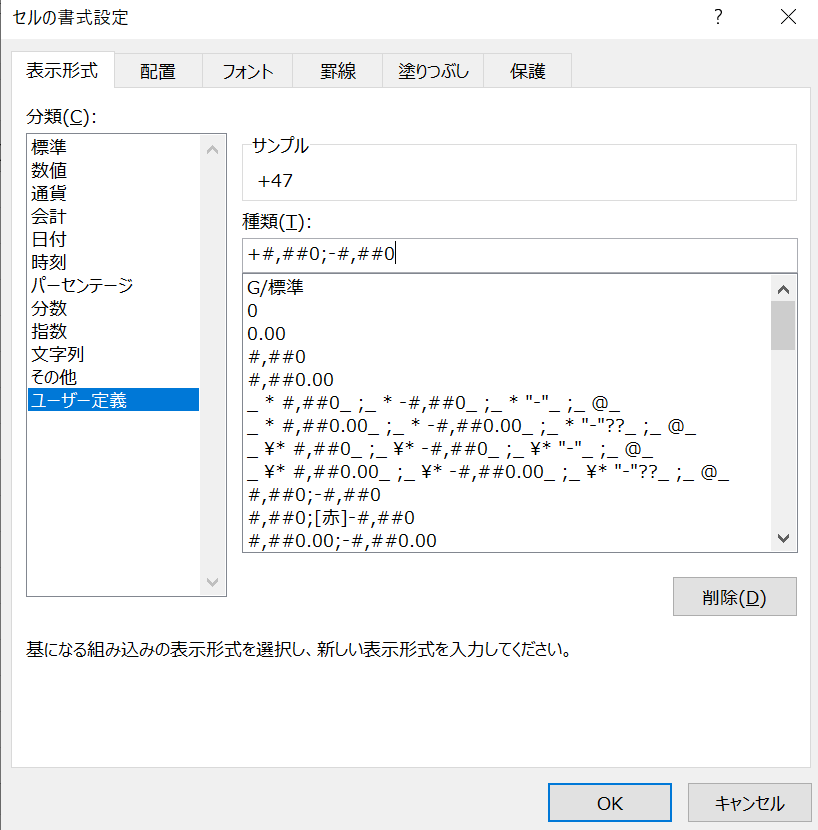
この書式設定により、正の値の前にはプラス記号が、負の値の前にはマイナス記号が自動的に表示されます。
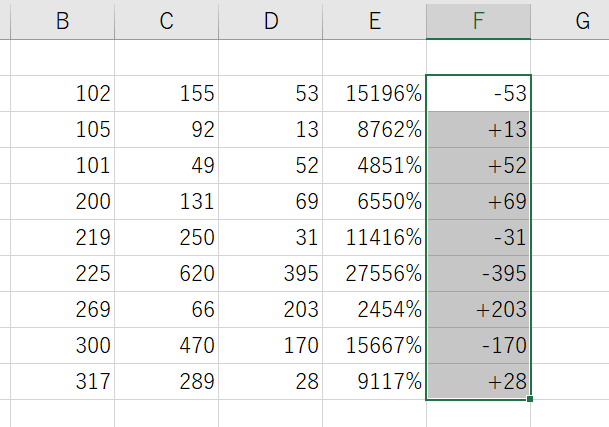
まとめ
ここまで、エクセルでセル間の差分を計算し、様々な形式で表示する方法を学びました。
これらのテクニックを組み合わせることで、データの差分を効果的に表現し、分析や報告に活用することができます。
目的や状況に応じて、適切な表示方法を選択してくださいね。





